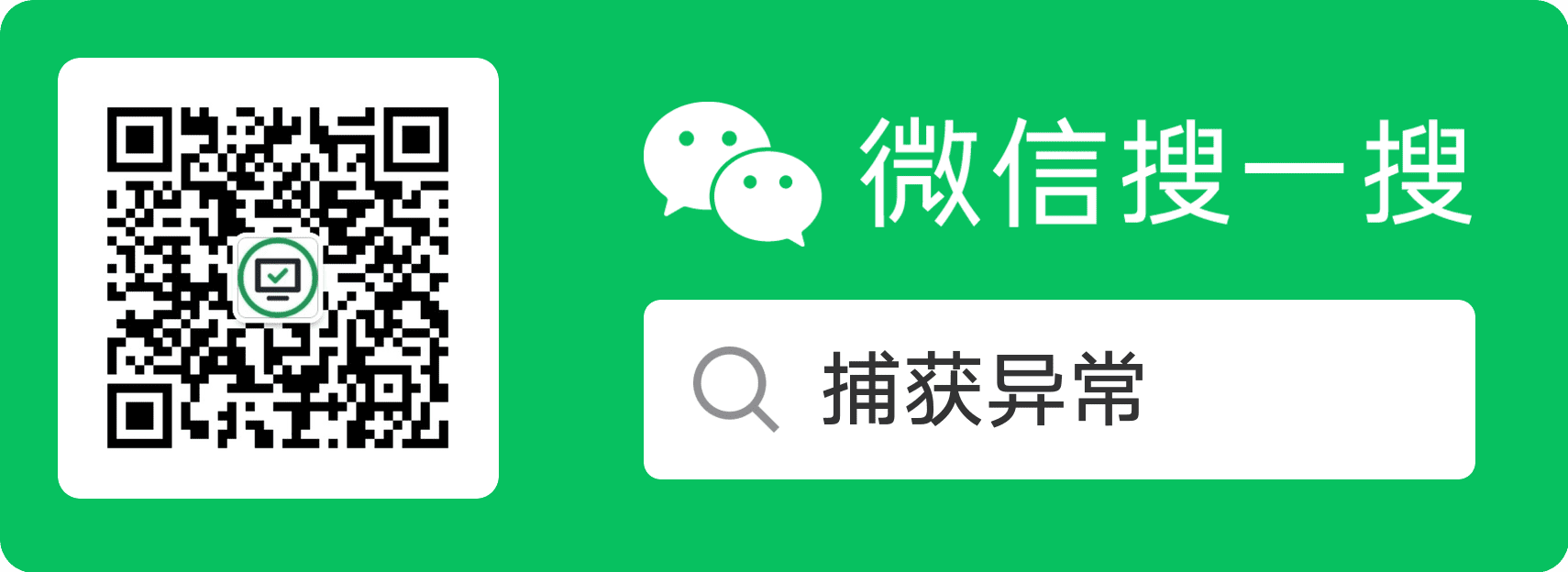在 Maui 中自绘组件1:绘制
在这篇文章中,将自定义一个简单的按钮组件,绘制边框、背景、文字元素。
GraphicsView
Maui 中提供了 GraphicsView 视图,可通过继承 GraphicsView 视图来自定义组件。
GraphicsView 中定义了类型为 IDrawable 的属性,在渲染时,将调用 IDrawable 中的 Draw 方法来绘制组件。
创建 MagicButtonDrawable
新建一个空的 Maui 项目,在项目根目录下创建 Components 文件夹,在其中创建 MagicButtonDrawable 类,并继承 IDrawable。MagicButtonDrawable 将负责自定义组件的绘制。
public class MagicButtonDrawable : IDrawable
{
public void Draw(ICanvas canvas, RectF dirtyRect)
{
}
}
绘制边框
定义方法 DrawStroke 来绘制边框:
public void DrawStroke(ICanvas canvas, RectF dirtyRect)
{
canvas.SaveState();
canvas.SetFillPaint(new SolidPaint(Brush.LightBlue.Color), dirtyRect);
canvas.FillRoundedRectangle(dirtyRect.X, dirtyRect.Y, dirtyRect.Width, dirtyRect.Height, dirtyRect.Height / 2);
canvas.RestoreState();
}
在此方法中调用了 ICanvas 的 FillRoundedRectangle 方法,绘制了一个填充色为 LightBlue 的圆角矩形。下一步将在此矩形之上,再绘制一个宽高小于此图案的不同填充色的圆角矩形,来实现边框的效果。
绘制背景
定义方法 DrawBackground 来绘制背景:
public void DrawBackground(ICanvas canvas, RectF dirtyRect)
{
canvas.SaveState();
canvas.SetFillPaint(new SolidPaint(Brush.Blue.Color), dirtyRect);
var strokeThickness = 3;
var x = dirtyRect.X + strokeThickness;
var y = dirtyRect.Y + strokeThickness;
var width = dirtyRect.Width - strokeThickness * 2;
var height = dirtyRect.Height - strokeThickness * 2;
canvas.FillRoundedRectangle(x, y, width, height, height / 2);
canvas.RestoreState();
}
将边框厚度设为3,那么将绘制起始点的 X、Y坐标都加上边框的宽度, 并将宽度和高度都减去两个边框的厚度,来进行绘制,即可得到底层一个大的圆角矩形,其上一个略小的圆角矩形,从而实现边框的效果。
dirtyRect 的 X 和 Y 为绘制区域的左上角坐标,在 canvas 上进行绘制将根据 dirtyRect 的 X 和 Y 从左上角开始绘制。绘制文本
定义方法 DrawText 来绘制按钮中的文本内容:
public void DrawText(ICanvas canvas, RectF dirtyRect)
{
canvas.SaveState();
canvas.FontColor = Brush.White.Color;
canvas.FontSize = 16;
canvas.DrawString("Magic Button", dirtyRect.X, dirtyRect.Y, dirtyRect.Width, dirtyRect.Height,
HorizontalAlignment.Center,
VerticalAlignment.Center);
canvas.RestoreState();
}
创建 MagicButton
在 Components 文件夹中创建 MagicButton 类,并继承 GraphicsView。通过构造函数将 Drawable 属性设置为 MagicButtonDrawable 的实例。
public class MagicButton : GraphicsView
{
public MagicButton()
{
Drawable = new MagicButtonDrawable();
}
}
使用 MagicButton
修改 MainPage.xaml 引用 MagicButton 名称空间,并添加 MagicButton 组件:
<?xml version="1.0" encoding="utf-8" ?>
<ContentPage xmlns="http://schemas.microsoft.com/dotnet/2021/maui"
xmlns:x="http://schemas.microsoft.com/winfx/2009/xaml"
xmlns:components="clr-namespace:YOUR_MAGICBUTTON_NAMESPACE"
x:Class="YOUR_ROOT_NAMESAPCE.MainPage">
<ScrollView>
<VerticalStackLayout
Spacing="25"
Padding="30,0"
VerticalOptions="Center">
<!-- ...... -->
<!--使用自定义的 MagicButton-->
<components:MagicButton
HeightRequest="50"
WidthRequest="150"></components:MagicButton>
<Button
x:Name="CounterBtn"
Text="Click me"
SemanticProperties.Hint="Counts the number of times you click"
Clicked="OnCounterClicked"
HorizontalOptions="Center" />
</VerticalStackLayout>
</ScrollView>
</ContentPage>
效果如下:
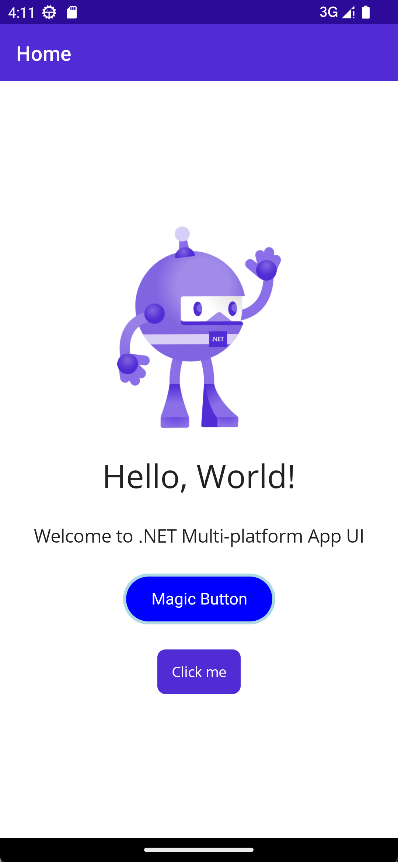
推荐阅读
源码获取
扫描下方二维码,关注公众号捕获异常,回复 maui 获取源码。
关注微信公众号“捕获异常”,获取最新文章推送,提升你的技能。